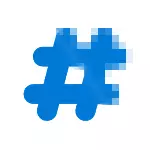
Di laman muat turun, checksum yang dikira oleh algoritma MD5, Sha256 dan yang lain sering dibentangkan, yang membolehkan anda mengesahkan fail yang dimuat turun dengan fail yang dibentangkan oleh pemaju. Anda boleh menggunakan program pihak ketiga untuk mengira pemeriksaan fail, tetapi ada cara untuk melakukan ini dan alat standard Windows 10, 8 dan Windows 7 (versi PowerShell 4.0 dan ke atas diperlukan) - Menggunakan PowerShell atau baris arahan, yang akan ditunjukkan dalam arahan.
Menerima fail checksum alat Windows
Untuk memulakan, anda perlu menjalankan Windows PowerShell: yang paling mudah untuk menggunakan carian dalam bar tugas Windows 10 atau Menu Windows 7 Mula untuk ini.
Perintah yang membolehkan anda mengira hash untuk fail di PowerShell - Get-FileHash, dan untuk menggunakannya untuk mengira checksum, sudah cukup untuk memasukinya dengan parameter berikut (dalam contoh hash untuk imej Windows 10 dikira dari folder VM pada cakera C):
Get-FileHash C: \ vm \ win10_1607_russian_x64.iso | Senarai format.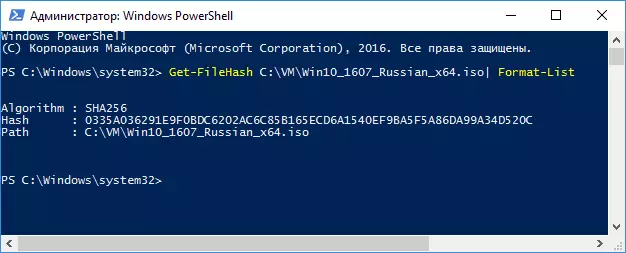
Apabila menggunakan arahan dalam bentuk ini, hash dikira mengikut algoritma Sha256, tetapi pilihan lain juga disokong, kerana anda boleh menggunakan parameter -algoritma, contohnya, untuk mengira Pemeriksaan MD5. Perintah akan kelihatan seperti di contoh di bawah.
Get-FileHash C: \ vm \ win10_1607_russian_x64.iso -algorithm md5 | Senarai format.
Pada masa yang sama menyokong nilai berikut untuk algoritma untuk mengira checksum di Windows PowerShell
- SHA256 (lalai)
- MD5.
- Sha1.
- Sha384.
- SHA512.
- Mactripledes.
- RIPEMD160.
Penerangan terperinci mengenai Syntax Perintah Get-FileHash juga boleh didapati di laman web rasmi https://technet.microsoft.com/en-us/library/dn520872(v=wps.650).aspx
Mendapatkan fail hash pada baris arahan menggunakan CerTutil
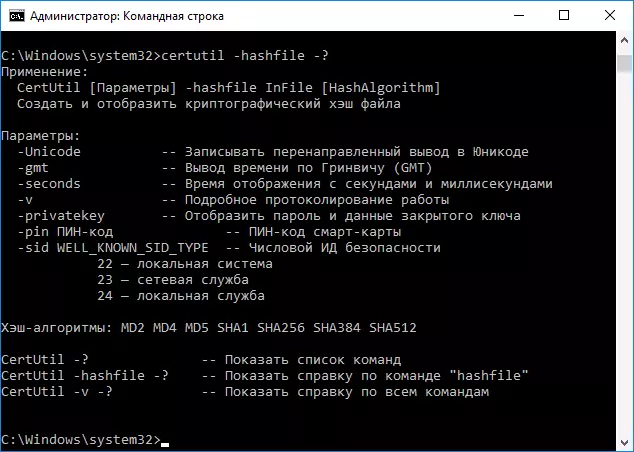
Terdapat utiliti Certutil terbina dalam untuk bekerja dengan sijil, yang, antara lain, dapat mengira pemeriksaan fail dengan algoritma:
- MD2, MD4, MD5
- SHA1, SHA256, SHA384, SHA512
Untuk menggunakan utiliti, cukup untuk menjalankan baris perintah Windows 10, 8 atau Windows 7 dan masukkan arahan format:
certutil -hashfile way_file algoritmaContoh untuk mendapatkan Hash MD5 untuk fail ditunjukkan dalam tangkapan skrin di bawah.
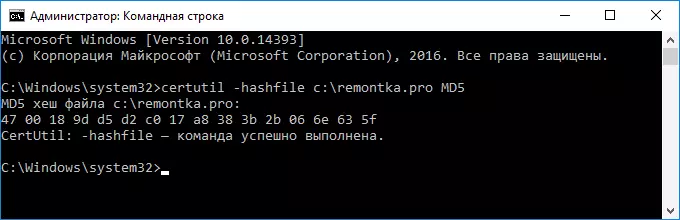
Selain itu: Sekiranya anda memerlukan program pihak ketiga untuk mengira fail hash di Windows, anda boleh memberi perhatian kepada Slavasoft HashCalc.
Jika anda perlu mengira checksum dalam Windows XP atau di Windows 7 tanpa PowerShell 4 (dan pasangnya), anda boleh menggunakan utiliti baris perintah Integriti File Microsoft yang tersedia untuk dimuat turun di laman web rasmi https://www.microsoft. com /en-us/download/details.aspx?id=11533 (format arahan untuk menggunakan utiliti: fciv.exe path_file - hasilnya akan menjadi MD5. Anda juga boleh mengira hash sha1: fciv.exe -sha1 path_file)
